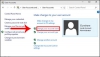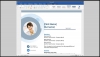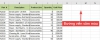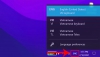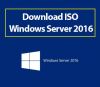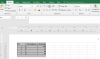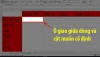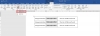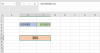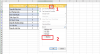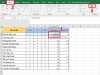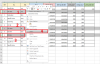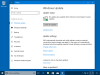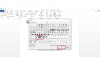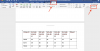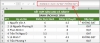Bàn phím ảo Win 7 hầu như được người dùng đánh giá là khó sử dụng đặc biệt với những người cần gõ văn bản dài, thường xuyên. Tuy nhiên, khi bàn phím vật lý bị hỏng, thì chỉ bàn phím ảo chính là biện pháp tối ưu giúp bạn giải quyết vấn đề nhanh. Hãy cùng shop win office bản quyền xem bài viết dưới đây để nhận ngay những típ hay nhé!
Mục lục
Bàn phím ảo là gì?
On Screen Keyboard (OSK) hay hiểu là bàn phím ảo, là công cụ hữu ích thay cho bàn phím thật khi bàn bị trục trặc (liệt phím) hoặc máy bị nghi nhiễm virus… . Bàn phím ảo sẽ xuất hiện trên màn hình máy tính để bạn sử dụng thay cho bàn phím thật.
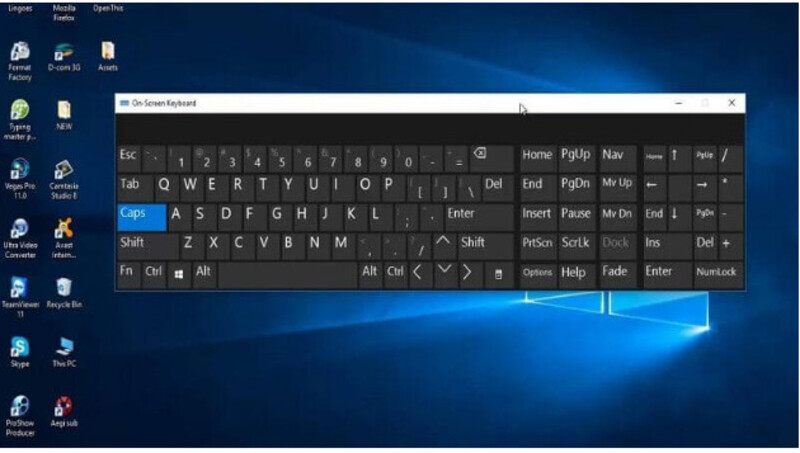
Làm thế nào để có thể cài đặt cấu hình bàn phím ảo?
Khi bàn phím ảo trên màn hình máy tính được hiển thị, bạn có thể điều chỉnh một số tùy chọn bằng cách nhấp chuột vào phím Options trên OSK (ở góc dưới cùng bên phải). Một số cách sử dụng bàn phím ảo thông dụng như:
- Sử dụng chế độ Click on keys (hoặc nhấn Alt + C) để truy cập bàn phím ảo bằng chuột (hoặc thiết bị trỏ khác) bằng cách nhấp chuột vào ô muốn sử dụng.
- Sử dụng chế độ Hover over Keys (hoặc nhấn Alt + H) để truy cập bàn phím bằng cách di chuyển chuột qua ô để chọn. Thanh trượt Hover duration giúp bạn chọn khoảng thời gian di chuyển chuột.
Cách 1: Mở bằng Start Menu
Đây chính là cách đơn giản và được nhiều người sử dụng nhất khi muốn mở bàn phím ảo. Các bạn chỉ cần vào khung Search trên Start Menu hoặc thanh Taskbar -> Sau đó nhập On screen keyboard và Enter là xong.
 Nếu không thể gõ lệnh trên, các bạn hãy nhờ người khác gửi cho mình lệnh “osk” rồi copy và paste vào.
Nếu không thể gõ lệnh trên, các bạn hãy nhờ người khác gửi cho mình lệnh “osk” rồi copy và paste vào.
Cách 2: Mở thông qua CMD hoặc PowerShell
Muốn sử dụng cách làm này, đầu tiên bạn cần mở cửa sổ CMD hoặc PowerShell. Tương tự cách thứ 2 -> Sau đó nhập OSK vào dấu nhấn lệnh -> Chọn Enter. Khi này, bàn phím ảo sẽ hiện ra và chỉ việc sử dụng như bình thường.
Cách 3: Mở từ cửa sổ lệnh Run
Cách dùng này cũng được rất nhiều sử dụng, lý do là bởi nó khá đơn giản.
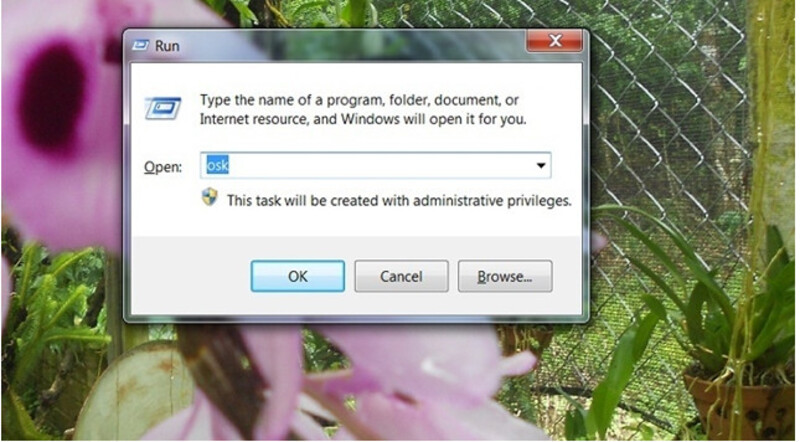 Các bạn chỉ cần nhấn tổ hợp phím Windows + R. Sau đó, cửa sổ lệnh Run hiện lên thì nhập OSK (không nhất thiết phải viết hoa)-> Sau đó, nhấn Enter là bàn phím ảo sẽ hiện ra.
Các bạn chỉ cần nhấn tổ hợp phím Windows + R. Sau đó, cửa sổ lệnh Run hiện lên thì nhập OSK (không nhất thiết phải viết hoa)-> Sau đó, nhấn Enter là bàn phím ảo sẽ hiện ra.
Cách 4: Mở thông qua Control Panel
Đầu tiên, các bạn kích chuột phải vào nút Start ở góc trái màn hình -> Sau đó nhấn chọn Control Panel.
Khi cửa sổ Control Panel hiện lên-> Bắt đầu tìm và chọn Ease of Access.
Cuối cùng, các bạn nhấn chọn Start On-Screen Keyboard để mở ra bàn phím ảo.
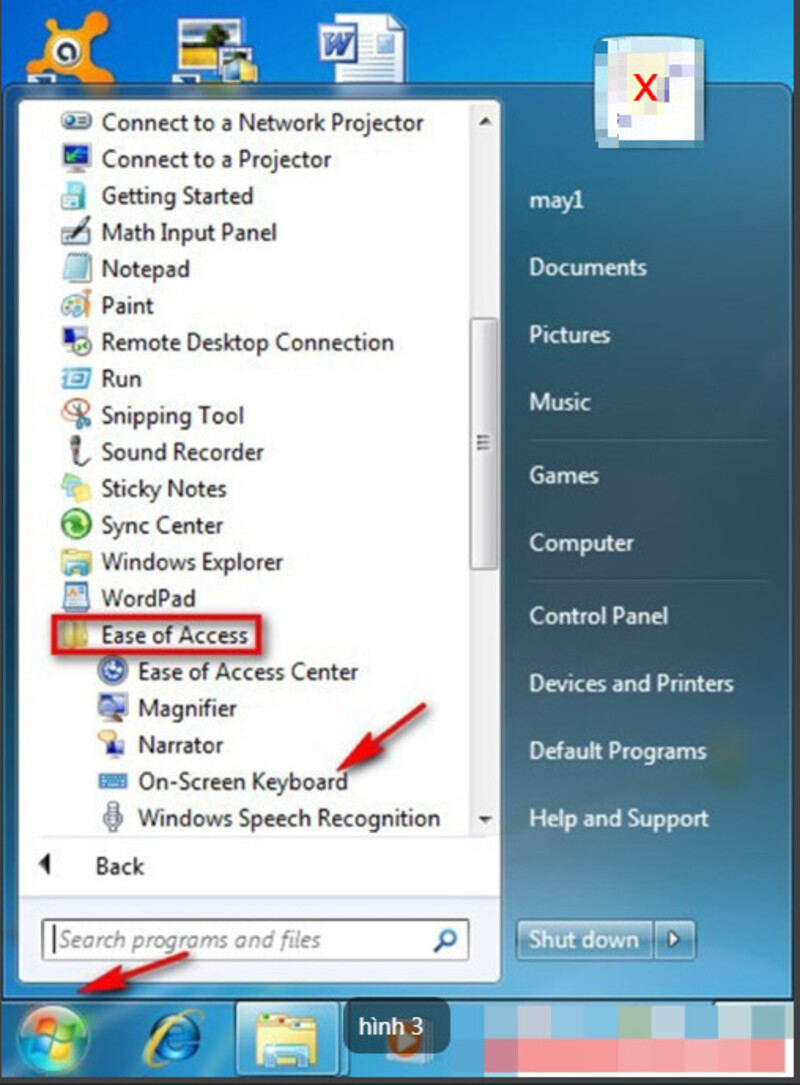 Bài viết trên đã cho các bạn biết được về bàn phím ảo win 7 là gì?. Làm thế nào để cài đặt bàn phím ảo, và cách mở bàn phím ảo nhanh, tiện lợi khi bàn phím vật lý bị hỏng. Chúc các bạn thành công với những típ đơn giản trên.
Bài viết trên đã cho các bạn biết được về bàn phím ảo win 7 là gì?. Làm thế nào để cài đặt bàn phím ảo, và cách mở bàn phím ảo nhanh, tiện lợi khi bàn phím vật lý bị hỏng. Chúc các bạn thành công với những típ đơn giản trên.
THAM KHẢO THÊM THỦ THUẬT WORD KHÁC
⛔ Cách Activate win 10 cùng key bản quyền
⛔ Làm thế nào để tự động ẩn thanh Taskbar win 10
⛔ Hướng dẫn cách mở chi tiết bàn phím ảo win 7